ترفند کامپیوتری / پاک کردن کش برنامه و پاک کردن دیتا به چه معناست؟!
 کامپیوتر و موبایل
کامپیوتر و موبایل پاک کردن کش برنامه و پاک کردن دیتا یکی از راه های متداول برای حل مشکل برنامه هاست .باید بدانید که در کش تعدادی اطلاعات خاص نگه داری می شود که اگر در اجرای برنامه ای به مشکل خوردید می توانید از قسمت تنظیمات این اطلاعات موقت را پاک کنید .با اجرای این کار ساده مشکل برنامه شما حل می شود . در ادامه با پرشین وی همراه باشید.
پاک کردن کش برنامه برای حل مشکل برنامه
هرکدام از شما که تابحال با مشکلی نرم افزاری در مورد یک اپلیکیشین خاص مواجه شده باشید، احتمالاً کسی به
شما یکی از این گزینهها را پیشنهاد کرده است: “کش برنامه را پاک کنید” یا “دیتای برنامه را پاک کنید”.
این دو راه حل همیشه به عنوان روشهای معجزهآسا در اندروید شناخته میشوند.
اما آیا میدانید چه تفاوتی بین این دو روش که ظاهرا عملکردی شبیه به هم دارند وجود دارد؟ با خواندن
این مطلب متوجه تفاوت پاک کردن history برنامه با دیتای آن خواهید شد.
پاک کردن کش برنامه به چه معناست؟
کش (Cache) یک مکان ذخیره سازی موقت بر روی گوشی بوده که اطلاعات مخصوصی را نگهداری میکند.
هدف از بکارگیری کش بالا بردن سرعت دیوایس و عملکرد روانتر آن است.
کش همچنین موجب کاهش مقدار اطلاعات پردازشی و مصرفی خواهد شد.
آیا تا حالا به این نکته توجه کردهاید که بعد از ریاستارت گوشی، اپلیکیشین دوربین در دفعه اول اجرا به
آرامی باز میشود، درحالی که دفعات بعدتر این عمل سریعتر صورت میگیرد؟ این افزایش سرعت در اجرای اپلیکیشن بعد از
اولین اجرای آن، به دلیل اطلاعات ذخیره شده در کش اپلیکیشن است.
به همین ترتیب شاید به این نکته توجه داشتهاید که سرعت بارگذاری اولیه یک وبسایت کند بوده اما در بازدیدهای
بعدی این سرعت افزایش پیدا میکند.
علت این امر هم ذخیره برخی از فایلهای مربوط به آن وبسایت مانند تصاویر، در کش مرورگرتان است.
به طور معمول نیازی به مدیریت دستی دادههای کش نیست و سیستم عامل اندروید به خوبی از عهده آن برمیآید.
با این حال اگر با عملکرد بد و یا توقف اجرای یک برنامه مواجه شدید، شاید نیاز باشد خودتان به
صورت دستی این کار را انجام دهید.
با رفتن به بخش تنظیمات > ذخیرهسازی > اطلاعات کش، میتوانید حافظه کش تمام اپلیکیشنهای گوشی را پاک کنید.
وقتی حافظه کش مربوط به یک اپلیکیشن را پاک میکنید، در حقیقت فایلهای موقت ذخیره شده مربوط به آن اپلیکیشن
را حذف کردهاید و شاید از اینکه این راه حل ساده اغلب موارد به خوبی عمل میکند متعجب شوید.
با این حال توجه داشته باشید که این روش همواره باعث افزایش کارایی نشده و حتی ممکن است پس از
پاکسازی کش، در اولین اجرای بعدی، اپلیکیشین موقتا کندتر عمل کند.
پاکسازی دادههای اپلیکیشین به چه معناست؟
پاک کردن دادههای اپلیکیشن (App Data) بسیار سختگیرانهتر است.
پاک کردن کش برنامه خطر کمی برای تغییر در تنظیمات و وضعیتهای ذخیره شده اپلیکیشن دارد درحالی که با پاک
کردن دادههای اپلیکیشن این اطلاعات نیز به کلی حذف خواهند شد.
پاکسازی دادهها در حقیقت اپلیکیشن را در وضعیت پیش فرض خود قرار میدهد، به طوری که عملکرد آن مانند زمانی
خواهد شد که آن را دانلود و نصب کردهاید.
برای مثال یک اپلیکیشین فیتنس را در نظر بگیرید.
ممکن است شما تنظیمات صدا و مدت زمان تمرینیتان را در آن تغییر داده باشید.
در این حالت پاک کردن حافظه کش هیچ تاثیری بر این تنظیمات ذخیره شده ندارد در حالی که پاکسازی دادههای
ذخیره شده تمامی این تنظیمات را از بین خواهد برد.
پاک کردن اطلاعات اپلیکیشن نیز به راحتی امکان پذیر است اما تمام تنظیمات داخلی آن از بین خواهد رفت.
چه زمانی باید این دو روش را بکار گرفت؟
بهترین زمان برای پاک کردن کش برنامه
در چندین مورد ممکن است بخواهید تا اطلاعات یا کش اپلیکیشن خود را پاکسازی کنید.
اولین مورد صرفهجویی در فضای حافظه است.
برخی از برنامهها ممکن است تا چندین گیگابایت دادههایی ذخیره کنند که احتمالا دیگر احتیاجی به آنها ندارید (اپلیکیشنهای پادکست
معمولا چنین کاری انجام میدهند).
در این شرایط ممکن است بخواهید تا دادههای آن برنامه را پاک کنید.
مورد دیگر که متداولتر است، برگرداندن برنامه به تنظیمات پیش فرض به دلیل ایجاد اشکال و اخلال در روند اجرای
آن است.
نحوه پاکسازی دادهها و کش اپلیکیشنها
پیشنهاد میکنیم که هر چند وقت یکبار اقدام به پاک کردن کش برنامه کنید.
بهتر است این کار را برای اپلیکیشنهایی انجام دهید که اطلاعات ذخیره شده بیشتری دارند.
برای این کار مراحل زیر را طی کنید:
ابتدا به منوی تنظیمات بروید.گزینه Apps را انتخاب کرده و وارد تب
همه (All) شوید.اپلیکیشینی که بیشترین فضا را اشغال کرده انتخاب کنید.حالا کافیست تا گزینه پاکسازی کش (Clear Cache) را لمس
کنید.
اگر از اندروید ۶ استفاده میکنید، ابتدا باید گزینه ذخیرهسازی را برگزیده و سپس گزینه پاکسازی کش را لمس کنید.پاک
کردن کش برنامهمیتوانید حافظه کش هریک از اپلیکیشنها را به طور جداگانه پاکسازی کنید.
با این کار تنها کش اپلیکیشن مورد نظر پاکسازی میشود.
برای پاکسازی کش مربوط به تمام برنامههای نصب شده در یک لحظه به این ترتیب عمل کنید:
به منوی تنظیمات بروید.گزینه ذخیرهسازی (Storage) را انتخاب کرده و گزینه دادههای کش شده (Cached Data) یا ذخیره شده (Saved Data) را لمس
کنید.صفحهای نمایش داده میشود که از شما در مورد حذف تمام اطلاعات ذخیره شده درون حافظه کش سوال میکند، با
تایید این صفحه تمام اطلاعات ذخیره شده در کش حذف خواهند شد.نکتهای در مورد اپلیکیشینهای افزایش دهنده کارایی سیستم
اپلیکیشنهای زیادی وجود دارند که مدعی افزایش کارایی گوشی شما هستند اما اغلب موارد چنین کاری انجام نمیدهند.
این برنامهها معمولا یک گزینه برای پایان برنامههای درحال اجرا و پاک کردن کش دارند که امروزه هر دوی این
موارد در پلتفرم اندروید تقریبا غیر ضروری به نظر میرسند.
ممکن است در برخی موارد مجبور شوید تا از آنها استفاده کنید اما این کار نباید برایتان تبدیل به یک
عادت شود.
به طور خلاصه حافظه کش فضایی برای ذخیره دادهها و فرآیندهایی است که مرتبا مورد استفاده قرار میگیرند.
بدین ترتیب دسترسی سریعتر به آنها امکانپذیر خواهد بود.
به طور کلی حافظه کش باعث صرفه جویی در زمان شده و از استفاده غیر ضروری منابع سخت افزاری گوشی
جلوگیری میکند.
اگرچه پاک کردن کش برنامه زمانی که گوشی به کندی کار میکند یا وقتی که حافظه دستگاه پر است، میتواند
بهترین گزینه در کوتاه مدت باشد اما در دراز مدت به گوشی آسیب وارد خواهد کرد.
به همین دلیل توصیه میشود که این عمل مرتبا صورت نگیرد.
پاک کردن کش برنامه و اطلاعات برنامه
نکات پایانی
بین پاک کردن کش برنامه و اطلاعات برنامه گزینه بهتر یا بدتر وجود ندارد بلکه هر کدام برای
اهداف خاصی به کار میروند.
زمانی که اجرای یک برنامه با مشکل مواجه شد، اولین کاری که باید انجام دهید پاکسازی کش برنامه است.
این حداقل کاری است که برای رفع مشکل برنامه میتوان انجام داد.
اگر قصد دارید فضای بیشتری از حافظه را آزاد کنید، دادههای برنامه را پاکسازی کنید.
فقط به یاد داشته باشید هر چیزی از جمله ویدیو و تصویر که درون برنامه ذخیره شده، حذف خواهد شد.
بیشتر بدانید چطوری باید حافظه کش رو خالی کنیم؟
گوگل کروم
کروم (مک و کامپیوتر):
۱- سمت راست بالای مرورگر، روی سه خط افقی کنار هم کلیک کنید.
۲- روی SETTINGS MENU کلیک کنید.
۳- روی فهرست سمت چپ، روی HISTORY کلیک کنید.
۴- روی CLEAR BROWSING DATA کلیک کنید.
۵- از فهرستی که هست گزینه EMPTY CACHE رو انتخاب کنید.
۶- در قسمت پایین، روی CLEAR BROWSING DATA کلیک کنید.
کروم اندروید:
۱- از بخش تنظیمات، روی گزینه فهرست ضربه بزنید.
۲- گزینه امنیت یا advanced یا PRIVACY رو لمس کنید.
۳- روی CLEAR BROWSING DATA یا پاک کردن داده های مرورگر ضربه بزنید.
۴- همه مرورگرها را ببندید و دوباره باز کنید.
آیتیرسان , دارکوب
 پرشین وی | پرتال عمومی و سرگرمی فارسی ، اخبار سینما ، مد و سبک زندگی
پرشین وی | پرتال عمومی و سرگرمی فارسی ، اخبار سینما ، مد و سبک زندگی 




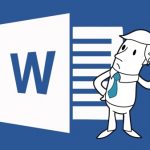






 چگونه از آخرین افزایش قیمت ارز دیجیتال بهره برداری کنیم؟
چگونه از آخرین افزایش قیمت ارز دیجیتال بهره برداری کنیم؟  هدیه خاص و با ارزش ملیکا رسولی، قهرمان کاراته به علی دایی / دختر خانم زنجانی برای شهریار سنگ تمام گذاشت
هدیه خاص و با ارزش ملیکا رسولی، قهرمان کاراته به علی دایی / دختر خانم زنجانی برای شهریار سنگ تمام گذاشت  جزئیات جدید منتشر شده از پرونده مرگ مشکوک زهره فکورصبور و جوانی که متهم به ترغیب خانم بازیگر به خودکشی بود!
جزئیات جدید منتشر شده از پرونده مرگ مشکوک زهره فکورصبور و جوانی که متهم به ترغیب خانم بازیگر به خودکشی بود!  تصویر منتشر شده از مازیار لرستانی با استایل عجیب در اولین ایفای نقش در یک فیلم با هویت جدیدش!
تصویر منتشر شده از مازیار لرستانی با استایل عجیب در اولین ایفای نقش در یک فیلم با هویت جدیدش!  شوک بزرگ خانه صمت به کارمندان و کارگران درباره حقوق ۱۴۰۳ و افزایش تعطیلات آخر هفته!
شوک بزرگ خانه صمت به کارمندان و کارگران درباره حقوق ۱۴۰۳ و افزایش تعطیلات آخر هفته!  تصاویر جنجالی از عیادت بازیگران معروف از ترانه علیدوستی روی تخت بیمارستان؛ آخرین وضعیت سلامتی خانم بازیگر!
تصاویر جنجالی از عیادت بازیگران معروف از ترانه علیدوستی روی تخت بیمارستان؛ آخرین وضعیت سلامتی خانم بازیگر!  سلفی تینای گناه فرشته در خودروی شخصی اش / زیبایی نفس بازغی در سن نوجوانی نظر همه را جلب کرد
سلفی تینای گناه فرشته در خودروی شخصی اش / زیبایی نفس بازغی در سن نوجوانی نظر همه را جلب کرد  لبخند جذاب کمند امیر سلیمانی آذر پدر سالار در کودکی / چقدر ناز و مو فرفری بوده
لبخند جذاب کمند امیر سلیمانی آذر پدر سالار در کودکی / چقدر ناز و مو فرفری بوده  پشت صحنه مهمونی ۳ ایرج طماسب با حضور صدا پیشه های بچه و ببعی
پشت صحنه مهمونی ۳ ایرج طماسب با حضور صدا پیشه های بچه و ببعی  نجمه جودکی مجری سابق تلویزیون با استایل متفاوت در کنسرت علیرضا طلیسچی
نجمه جودکی مجری سابق تلویزیون با استایل متفاوت در کنسرت علیرضا طلیسچی  فال حافظ
فال حافظ  فال روزانه
فال روزانه  تعبیر خواب
تعبیر خواب  سوره های قرآن
سوره های قرآن  سوژه های داغ
سوژه های داغ  فال روز تولد
فال روز تولد  فال چوب
فال چوب  فال قهوه
فال قهوه  فال قرآن
فال قرآن 